西门子PLCSIM仿真器与WINCC通讯的设置方法
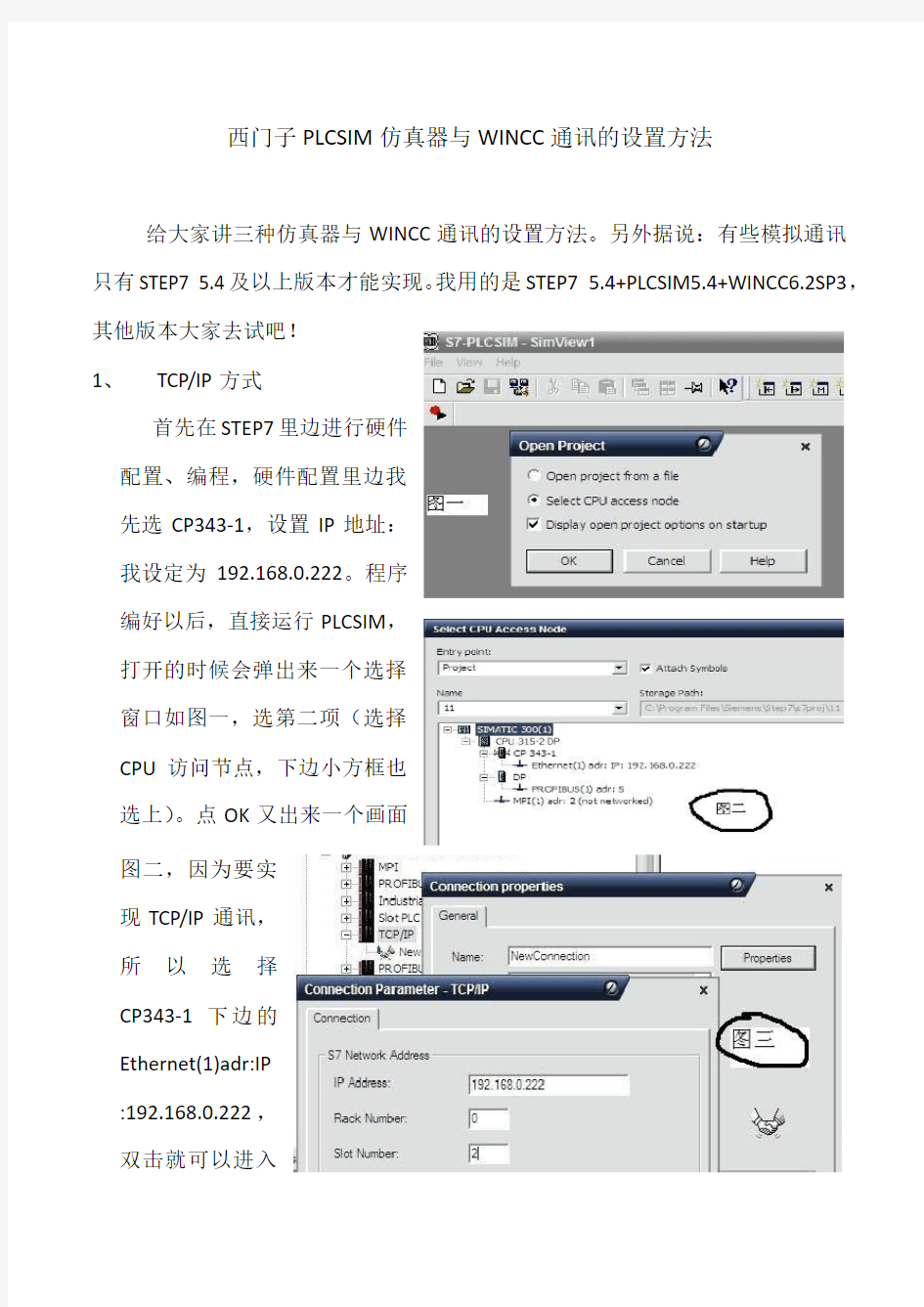
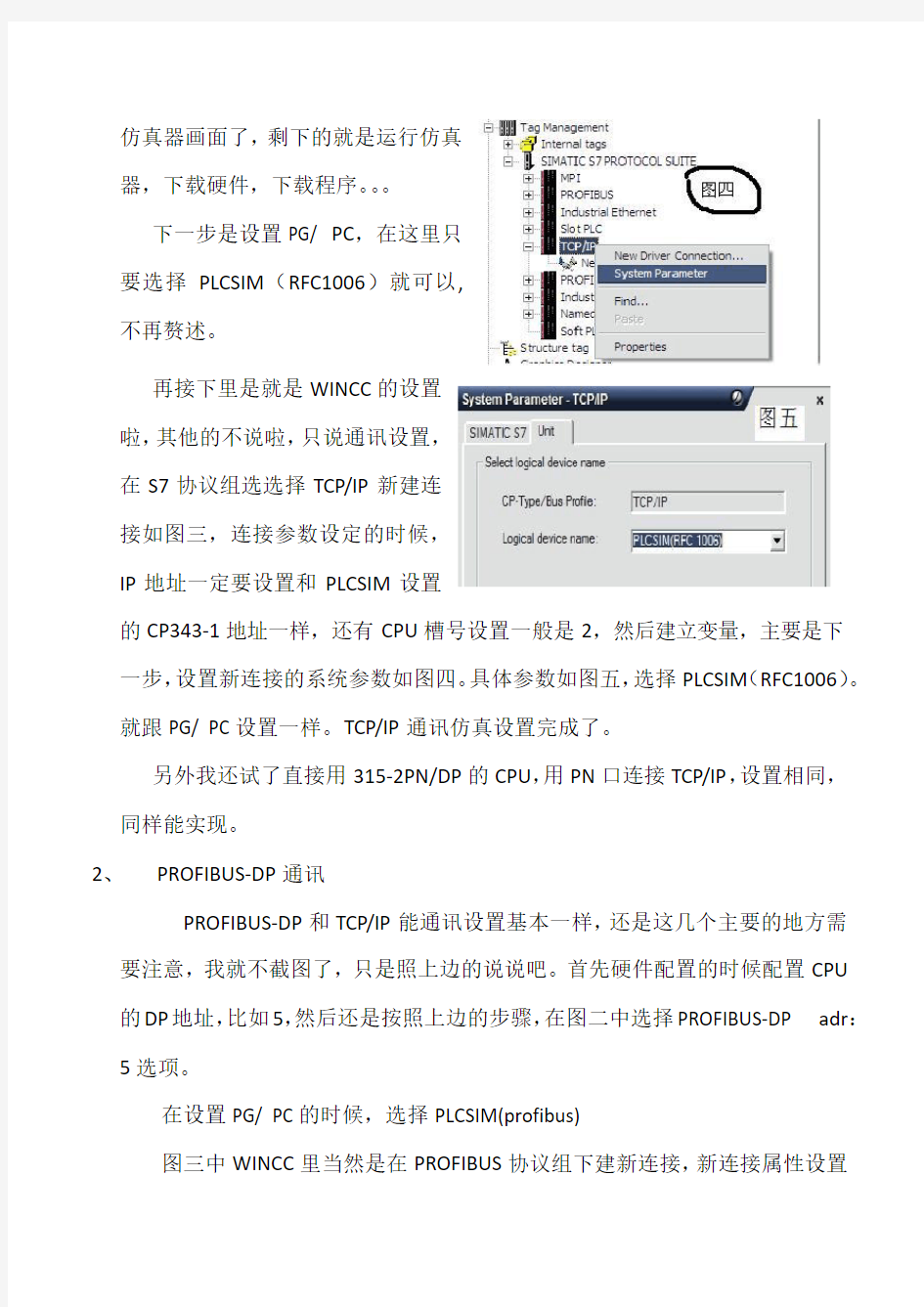
西门子PLCSIM仿真器与WINCC通讯的设置方法
给大家讲三种仿真器与WINCC通讯的设置方法。另外据说:有些模拟通讯只有STEP7 5.4及以上版本才能实现。我用的是STEP7 5.4+PLCSIM5.4+WINCC6.2SP3,其他版本大家去试吧!
1、TCP/IP方式
首先在STEP7里边进行硬件
配置、编程,硬件配置里边我
先选CP343-1,设置IP地址:
我设定为192.168.0.222。程序
编好以后,直接运行PLCSIM,
打开的时候会弹出来一个选择
窗口如图一,选第二项(选择
CPU访问节点,下边小方框也
选上)。点OK又出来一个画面
图二,因为要实
现TCP/IP通讯,
所以选择
CP343-1下边的
Ethernet(1)adr:IP
:192.168.0.222,
双击就可以进入
仿真器画面了,剩下的就是运行仿真
器,下载硬件,下载程序。。。
下一步是设置PG/ PC,在这里只
要选择PLCSIM(RFC1006)就可以,
不再赘述。
再接下里是就是WINCC的设置
啦,其他的不说啦,只说通讯设置,
在S7协议组选选择TCP/IP新建连
接如图三,连接参数设定的时候,
IP地址一定要设置和PLCSIM设置
的CP343-1地址一样,还有CPU槽号设置一般是2,然后建立变量,主要是下一步,设置新连接的系统参数如图四。具体参数如图五,选择PLCSIM(RFC1006)。
就跟PG/ PC设置一样。TCP/IP通讯仿真设置完成了。
另外我还试了直接用315-2PN/DP的CPU,用PN口连接TCP/IP,设置相同,同样能实现。
2、PROFIBUS-DP通讯
PROFIBUS-DP和TCP/IP能通讯设置基本一样,还是这几个主要的地方需要注意,我就不截图了,只是照上边的说说吧。首先硬件配置的时候配置CPU 的DP地址,比如5,然后还是按照上边的步骤,在图二中选择PROFIBUS-DP adr:5选项。
在设置PG/ PC的时候,选择PLCSIM(profibus)
图三中WINCC里当然是在PROFIBUS协议组下建新连接,新连接属性设置
是DP通讯参数,DP地址也填5,SLOT号还是2。再接下来是PROFIBUS系统参数,这里选择PLCSIM(PROFIBUS)。PROFIBUS-DP通讯方式仿真设置完成。
3、MPI通讯
做法相仿,还是用TCP/IP图,简单说一下,STEP7硬件配置里当然得配置MPI地址,比如30,图二处选PLCSIM(MPI)。在PG/PC处也选择PLCSIM(MPI)。
WINCC里边在MPI协议组下建新连接,属性设置里是MPI地址30,SLOT号2。
MPI系统参数哪里还是选择PLCSIM(MPI)。
结束。。。。
下一步计划:实验IFIX和SIEMENS PLCSIM仿真器之间的连网。
西门子S7-1200与S7-300-PLC的以太网TCP-及ISO-on-TCP通信
1.概述 1.1 S7-1200 的PROFINET 通信口 S7-1200 CPU 本体上集成了一个PROFINET 通信口,支持以太网和基于TCP/IP 的通信标准。使用这个通信口可以实现S7-1200 CPU 与编程设备的通信,与hmi触摸屏的通信,以及与其它CPU 之间的通信。这个PROFINET 物理接口是支持10/100Mb/s的RJ45口,支持电缆交叉自适应,因此一个标准的或是交叉的以太网线都可以用于这个接口。 1.2 S7-1200支持的协议和最大的连接资源 S7-1200 CPU 的PROFINET 通信口支持以下通信协议及服务 ? TCP ? ISO on TCP ( RCF 1006 ) ? S7 通信(服务器端) 通信口所支持的最大通信连接数 S7-1200 CPU PROFINET 通信口所支持的最大通信连接数如下: ? 3个连接用于HMI (触摸屏) 与CPU 的通信 ? 1个连接用于编程设备(PG)与CPU 的通信 ? 8个连接用于Open IE ( TCP, ISO on TCP) 的编程通信,使用T-block 指令来实现 ? 3个连接用于S7 通信的服务器端连接,可以实现与S7-200,S7-300以及S7-400 的以太网S7 通信 S7-1200 CPU可以同时支持以上15个通信连接,这些连接数是固定不变的,不能自定义。TCP(Transport Connection Protocol) TCP是由RFC 793描述的标准协议,可以在通信对象间建立稳定、安全的服务连接。如果数据用TCP协议来传输,传输的形式是数据流,没有传输长度及信息帧的起始、结束信息。在以数据流的方式传输时接收方不知道一条信息的结束和下一条信息的开始。因此,发送方必须确定信息的结构让接收方能够识别。在多数情况下TCP应用了IP (Internet protocol) ,也就是“TCP/IP 协议”,它位于ISO-OSI 参考模型的第四层。 协议的特点: ? 与硬件绑定的高效通信协议 ? 适合传输中等到大量的数据(<=8192 bytes) ? 为大多数设备应用提供 –错误恢复 –流控制 –可靠性 ? 一个基于连接的协议 ? 可以灵活的与支持TCP协议的第三方设备通信 ? 具有路由兼容性 ? 只可使用静态数据长度 ? 有确认机制
西门子PLC的以太网通讯及OPC通讯介绍
西門子PLC的以太網通訊及OPC通訊介紹 1.以太網通訊 CAL有很多地方用到以太網通訊,L2,焊機與PLC間通訊等,表檢的成像原理為:在金屬板帶表面沒有缺陷時,反射的光在明視場下很強,而在暗視場的散射光很弱;如有缺陷,則明視場的光強減弱,而暗視場的光強增加。根據這個原理,通過檢測攝像頭裡光強的變化,可檢測出材料表面上的一些物理缺陷。CAL 僅僅用到了它的檢測破孔這一個功能。 下面再來看西門子的以太網通訊,使用以太網通訊處理器可能的連接方式: 我們可以看到不同的通訊方式在PLC裏面需要調用不同的功能塊。 像S7-Connection方式連接的,需要調用SFB12/FB12等來讀取發送數據息,而TCP等連接的,需要FC5等來讀取發送數據。 下面簡單介紹下每種連接特點: Send/receive: iso 連接:ISO傳輸服務通過組態連接提供SEND/REVEICE interface服務在以太網上傳輸數據,此時服務使用的是ISO協議。此通訊速度較快,可是不能實現網絡路由,只能用於局域網通訊。 Send/receive: iso-On-TCP 連接:突破了局域網的限制,可以路由到公網上去;數據重發功能和基於第2層的CRC校驗保證了數據傳輸的完整性和可靠性。 Send/receive: TCP 連接:TCP/IP提供面向連接的數據通訊,數據並不會被打包因而並沒有數據包確認位,在這TCP服務提供了統一的sccket接口到每一個終
端,因而數據塊可以整體發送,這裡區別於iso-On-TCP 連接。 Send/receive: UDP連接:UDP提供簡單數據傳輸,無需確認,與TCP同屬第4層協議。與TCP相比,UDP屬於無連接的協議,數據報文無需確認。 S7通信:S7協議是西門子S7家族的標準通信協議,使用S7應用接口的通信不依賴特定的總線系統(Ethernet,PROFIBUS,MPI)。接口位於ISO-OSI參考模型的第7層,下面圖模型各層的通信方式。 那麼根據表檢的通訊協議規定: Transmission mode:TCP protocol (not S7), PLC will always be the client , Gauge will always be the server. Byte order: use PLC Byte Order ( not x86 byte order ). 我們建立通訊就需選擇send/receive中的TCP連接。 因此,在PLC中做如下配置: 1.打開硬件配置->點擊網絡組態:
西门子以太网通讯设置
西门子以太网通讯 一、功能: S7-200做客户机(主站), S7-300做服务器(服务器) 二、硬件配置: 1.CP243-1 2.CPU224 3.CPU314 4.CP343-1 三、设置步骤: 第一步打开S7-200编程软件MicroWIN,在工具栏中选择以太网向导
第二步读取CP243-1【以太网模块】。注意:PC与S7-200连接正常才能读取到 第三步选择以太网模块
第四步输入【 CP243-1 】的IP地址 192.168.0.50 注意 IP设置与S7-300侧要在同一个网段 第五步配置连接数【最多连接8路】以太网模块要占用地址,建议放在最后插槽连接数:根据实际的连接数配置
第六步 1.选择客户机连接【s7-200为客户机】 2.【03.02】----03:单边通信 02: S7-300CPU模块的插槽号 【10:00】 ----1:固定 0:连接号 00:s7-200CPU模块的位置 3. 输入CP343-1的IP地址【在S7-300的硬件组态中设置】 4. 单击“数据传输”,进入配置窗口。 注意:连接号一定要记住,在编程的时候会应用到
第七步 1.选择向服务器读取数据 2.选择读取数据的大小【最大212个字节】 3.数据的对应关系。【把S7-300“DB10.DBB0开始的10个字节”的数据读取到本地“VB0开始的10个字节”中】 4.配置完后点击【新转输】 注意:传输号要记住,在编程中要应用到
第八步 1. 选择向服务器写入数据 2. 选择写入数据的大小【最大212个字节】 3. 数据的对应关系。【把本地“VB10开始的10个字节”的数据写入到S7-300“DB10.DBB10开始的10个字节”中】 4.配置完后点击确认 注意:传输号要记住,在编程中要应用到
MCGS触摸屏编程实例精选
MCGS触摸屏编程实例精选 1.MCGS表格中,两数据连接到两个开关量,要把采集到的“0”和“1”的状态,显示为“关”和“开” 在表格里输入“开|关”,然后连接开关型变量Data1,按钮是让开关量Data1取反。
这样就行了,运行时Data1默认为0显示关,按下按钮后Data1为1显示开,如此反复
2.mcgs里怎么画渐变色 渐变色只有通用版和网络版有,嵌入版没有 方法就是:填充颜色——填充效果,然后根据你的需要设置就行了。
3.如何在mcgs做脚本i0.0=1 让Q输出 当PLC的I0.0有信号,让Q0.0输出,在PLC中做我会,不知道在MCGS中怎么实现 在循环脚本中,循环时间为10ms,条件表达式为1,脚本程序为 IF I0.0 = 1 THEN Q0.0 = 1 ELSE Q0.0 = 0 ENDIF 4.MCGS组态如何实现这样的功能?点击某一部分,弹出登录对话框 这个画面是在有管理员帐户登录的情况下才可以设置的,我现在想实现当有人在没有登录的情况下点击了这个地方,就弹出提示:请先登录。 1条回答 可以先用函数!CheckUserGroup来判断当前登录的用户是不是你需要的用户组,返回只为0表示已经登录了你需要的用户组了,直接进行下一步,如果返回值不为0,表示当前登录的不是你需要的用户组或是没有任何登录,那么用子窗口或者可见度啥的都行,显示出来就行了。 追问
我是想在用户点击了上面图片中的部分时才弹出登录提示,怎么实现呢? 回答 你把判断的语句写到图片的事件里就行了 追问 求在具体一点,不知道怎么写。 回答 点控件,右键——事件——Click——事件连接脚本
常用西门子WINCC与西门子PLC通讯连接方式
西门子WINCC6.0与SiemensPLC通讯连接有多种方式,下面介绍两种常用的通讯方式。 一、采用普通网卡通过TCP/IP与PLC通讯,通过以太网实现WICC6.0与PLC系统连接的前提条件是PLC系统配置有以太网模块或者使用带PN接口的PLC,以太网模块如 CP443-1或者CP343-1,带PN接口的PLC如CPU 315-2PN/DP。以下为采用普通网卡 CP443-1的通讯连接。 1. STEP7硬件组态 使用STEP7编程软件对PLC系统进行硬件组态,在“硬件”配置窗口插入实际的PLC 硬件,如图1所示: 图1 STEP7硬件组态 2. 双击CP443-1槽的CP443-1,弹出属性对话框,如图2所示:
图2 CP443-1属性对话框 3. 点击图2属性对话框,弹出网络参数设置对话框,点击“新建”按钮,新建一个以太网络,输入以太网模块CP443-1的IP地址,通常情况下,不需要启用网关。如图3 所示:
图3 参数设置 注意事项:如果采用TCP/IP协议通讯方式,必须启动“正在使用IP协议”,将组态好的硬件下载到CPU,则PLC设置完成了! 4. 设置安装WINN6.0(通常为工程师站ES和操作员站OS)计算机Windows操作系统的TCP/IP参数,将WINN组态计算机的IP地址设置成为与PLC以太网通讯模块或者PN接口地址保持在一个网段内。如图4所示: 图4 设置计算机IP地址 5. 添加新的驱动程序和设置系统参数,打开新创建的工程“test”,在项目管理栏里选择“变量管理”,单击右键选择“添加新的驱动程序”,如图5所示。
6. 在添加新的驱动程序文件夹里选择“SIMATIC S7 Protocol Suite.chn”,如6所示: 图6 驱动程序 7. 右键单击TCP/IP,在弹出菜单中点击“系统参数”,如图7所示。弹出“系统参数 -TCP/IP对话框”,选择“单元”标签,查看“逻辑设备名称”,一般默认安装后,逻辑 设备名为CP-TCP/IP。
Siemens S CP 以太网模块通讯设置
S7 200 CP243-1以太网模块通讯设置 一、条件与准备 1.带有STEP 7 Micro/WIN32(版本SP1以上)软件的编程设备;本例编程软件版本 为STEP 7 Micro/WIN SP3; 2.一根PC/PPI 电缆、一根以太网直连电缆或交叉电缆; 3.一个CPU22X,符合以下类型要求: CPU 222 REL. 或以上; CPU 224 REL. 或以上; CPU 226 REL. 或以上; CPU 226XM REL. 或以上; 本例为CPU224 REL ; 4.一个CP243-1以太网通讯模块,订货号为6GK7 243-1EX01-0XE0,为新型以太 网通讯模块(相当于之前的CP 243-1 IT :6GK7 243-1GX00-0XE0)。 二、通讯设置 1.启动STEP 7 Micro/WIN SP3编程组态软件 方法一:开始-所有程序-Simatic-STEP 7-MicroWIN STEP 7-MicroWIN,如下图所示: 方法二:双击桌面快捷方式“STEP 7-MicroWIN”图标,如下图所示: STEP 7-MicroWIN 程序启动后,如下图所示: 2.设置通讯方式 用PC/PPI 电缆连接编程设备的USB口及CPU224的COM串口,点击左侧View 视图框内的Set PG/PC Interface图标,如下图所示:
选择PC/PPI cable(PPI),点击Properties,进入属性设置窗口,如下两图所示: 注意Local Connection选项卡里的编程设备接口的设置选择(USB或COM),本例为USB。点击OK按钮确定,回到图5Set PG/PC Interface窗口,点击OK按钮确定,弹出Warning窗口,点击“确定”按钮,完成通讯方式设置。 3.配置CP243-1通讯模块 由于所用的CP243-1以太网通讯模块,订货号为6GK7 243-1EX01-0XE0,是Internet 通讯模块,因此,必须用Internet wizard向导对CP243-1进行配置。 点击左侧Tools图框内的Internet wizard图标,启动Internet wizard配置向导,如下图所示: 或者在项目树视图里选择Wizard-Internet,双击Internet图标,进入Internet wizard配置向导。 Internet wizard配置向导启动后,如下图所示: 点击Next按钮,进入CP243-1以太网模块槽位设置窗口,如下图所示: 可以手动设置,也可以在与CPU建立在线通讯链接的状态下,点击Read Modules 按钮,Internet wizard配置向导能够自动读取联机的CP243-1以太网模块槽位信息,点击Next按钮,进入IP设置窗口,如下图所示: 点击Next按钮进入模块命令字节和通讯链接数量设置窗口,如下图所示: Internet wizard配置向导会自动分配输出地址QB字节给CP243-1模块的命令字节,建议使用默认值,即可无需手动设置,但注意Internet wizard配置向导完成CP243-1模块的配置,同时将CP243-1模块的组态信息下载至CP243-1模块,重新上电生效后,该已分配给CP243-1模块的命令字节QB字节将被占用,即CP243-1模块以后的DO
XBTG与西门子PLC的以太网通讯
触摸屏与PLC的通讯2006-11-13 说明: 本文档描述的内容基于Vijeo designer 在线帮助,归纳了和相应PLC的常用接线方式和接线图,但并不是Vijeo designer的所有通讯方式,所以当本文档的内容没有满足您的需求时,可以参考Vijeo designer的在线帮助以找到更多的通讯方式和更详细的描述。 一.XBTGT 11xx 于 PC机的通讯 (一).与Schneider PLC (二).与 Siemens PLC (三).与 Mitsubish PLC (四).与 OMRON PLC (五).与 Rockwell AB PLC 二.XBTGT 5.7吋以上屏与PLC的通讯 (一).与Schneider PLC (二).与 Siemens PLC (三).与 Mitsubish PLC (四).与 OMRON PLC (五).与 Rockwell AB PLC 三.XBTG于PLC的通讯 (一).与Schneider PLC (二).与 Siemens PLC (三).与 Mitsubish PLC (四).与 OMRON PLC (五).与 Rockwell AB PLC 四.其它相关电缆 1. XBTGT 触摸屏系统恢复串口电缆
一.XBTGT11xx与PLC的通讯 (一).Schneider PLC PLC类型通讯协议通讯电缆需增加部件 Modbus XBTZ9780 或自制电缆图1.1.1 无 Twido Modbus TCP/IP 以太网电缆无 Unitelway XBTZ9780 或自制电缆图 1.1.1 无 Micro Premium Modbus TCP/IP 以太网电缆无图1.1.1 自制电缆接线图
S7-200模拟量输入输出实例(DOC)
对输入、输出模拟量的PLC编程的探讨及编程实例解析 3134人阅读| 4条评论发布于:2011-12-29 9:03:42 对于初学PLC编程的人来说,模拟量输入、输出模块的编程要比用位变量进行一般的程序控制难的多,因为它不仅仅是程序编程,而且还涉及到模拟量的转换公式推导与使用的问题。不同的传感变送器,通过不同的模拟量输入输出模块进行转换,其转换公式是不一样的,如果选用的转换公式不对,编出的程序肯定是错误的。比如有3个温度传感变送器:(1)、测温范围为0~200 ,变送器输出信号为4~20ma (2)、测温范围为0~200 ,变送器输出信号为0~5V (3)、测温范围为-100 ~500 ,变送器输出信号为4~20ma (1)和(2)二个温度传感变送器,测温范围一样,但输出信号不同,(1)和(3)传感变送器输出信号一样,但测温范围不同,这3个传感变送器既使选用相同的模拟量输入模块,其转换公式也是各不相同。 一、转换公式的推导 下面选用S7-200的模拟量输入输出模块EM235的参数为依据对上述的3个温度传感器进行转换公式的推导: 对于(1)和(3)传感变送器所用的模块,其模拟量输入设置为0~20ma电流信号,20ma 对应数子量=32000,4 ma对应数字量=6400; 对于(2)传感变送器用的模块,其模拟量输入设置为0~5V电压信号,5V对应数字量=32000,0V对应数字量=0; 这3种传感変送器的转换公式该如何推导的呢?这要借助与数学知识帮助,请见下图:
上面推导出的(2-1)、(2-2)、(2-3)三式就是对应(1)、(2)、(3)三种温度传感变送器经过模块转换成数字量后再换算为被测量的转换公式。编程者依据正确的转换公式进行编程,就会获得满意的效果。 二、变送器与模块的连接 通常输出4~20ma电流信号的传感变送器,对外输出只有+、- 二根连线,它需要外接24V电源电压才能工作,如将它的+、- 二根连线分别与24V电源的正负极相连,在被测量正常变化范围内,此回路将产生4~20ma电流,见下左图。下右图粉色虚线框内为EM235 模块第一路模拟输入的框图,它有3个输入端,其A+与A-为A/D转换器的+ - 输入端,RA 与A-之间并接250Ω标准电阻。A/D转换器是正逻辑电路,它的输入是0~5V电压信号,A-为公共端,与PLC的24V电源的负极相连。 那么24V电源、传感变送器、模块的输入口三者应如何连接才是正确的?正确的连线是这样的:将左图电源负极与传感器输出的负极连线断开,将电源的负极接模块的A-端,将
西门子WINCC FLEXIBLE_上传下载
华东区客户支持-产品使用入门 WINCC FLEXIBLE_上传下载 BU:AS1 产品线:WINCC FLEXIBLE 功能类别: WINCC FLEXIBLE_上传下载 作者:况长根 日期:2008-10-22 简要描述:WINCC FLEXIBLE_上传下载 本实验目的在于:1.为方便初次使用Siemens触摸屏用户提供下载的标准操作 步骤. 1. 功能的目的,使用条件以及适用范围 Winccflexible 2005及以上,对所有西门子触摸屏均适用(文本显示器,如TD200,TD400C不适用,直接在Micro/win V4.0sp4及以上版本中的向导中编辑即可,无需组态。) 2. 原理及框图 以OP177B DP/PN为例. PC ADAPTER USB /DP 通讯上下载 3. 功能说明 1.通信设置:a>Set PG/PC Interface b>触摸屏中Setting c>Wincc flexible 中设定。 2.项目备份和上传 3.触摸屏Fireware 升级(OS更新)。 4. 所需软硬件 硬件:1.OP177B DP/PN. 2.PC ADAPTER USB 通讯线.
软件:1.Wincc flexible 2007 CN 2. PC ADAPTER USB驱动软件包. 5. 操作过程 第一步:Set PG/PC Interface: 1.从PC ?Control panel 打开,选择PC ADAPTER(PROFIBUS)、S7ONLINE. . 2.选择PC站地址0、波特率1.5M、通讯协议DP.
第二步:触摸屏中Setting 1.从Control Panel进入,选择Transfer. 2.选择HMI站地址(例如10)、波特率1.5M、通讯协议Profibus.
S7400-TCPIP概述本驱动支持西门子的S7系列PLC的以太网TCP协议
S7400-TCP/IP 概述 本驱动支持西门子的S7系列PLC的以太网TCP协议,可以与S7-400PLC 通讯,而且上位机中不需要安装和设置西门子的网络软件包SIMATIC NET和STEP7等软件,不需要Set PG/PC Interface 的支持。 硬件连接与配置 S7-400PLC与组态王通过以太网的方式通讯,通讯之前需要进行如下设置: ?确认计算机中安装有以太网卡,并与PLC 连接到同一网络中。 ?通过Step7编程软件为通讯模块(CP443-1)设定IP地址和子网掩码,并下传到PLC中,如IP地址(172.16.2.72)、子网掩码(255.255.255.0)。 ?为计算机设定IP地址和子网掩码,如IP地址(172.16.2.1)、子网掩码(255.255.255.0)。 ?使用ping 命令,保证能ping 到PLC 站。 组态王设置 1、定义组态王设备 组态王定义设备时请选择:PLC\西门子\S7-400系列\TCP/IP 或者: PLC\西门子\S7-300系列(Profibus)\TCP/IP 2、设备地址 设备地址格式:PLC的IP地址:CPU槽号,如:172.16.2.72:3 说明: PLC的IP地址:即为通过Step7 编程软件为通讯模块(CP443-1)设定的IP地址,详细请查看如何设置PLC的IP地址和子网掩码 CPU槽号:即PLC的CPU模块在机架中的槽号,如下图CPU 414-2DP 的槽号为3。
3、组态王数据词典-IO变量定义1)、组态王中寄存器列表 2)、寄存器特殊说明:
?组态王中定义的寄存器的通道范围是指该寄存器支持的最大范围,实际范围由PLC中的程序确定,如果组态王中定义的寄存器通道范围超出了PLC的实际范围,则在运行时组态王信息窗口会提示(超出范围的)寄存器读失败。 ?组态王中定义的DB寄存器序号、数据类型必须与PLC中定义的保持一致,否则运行系统读上来的数据有可能是错误的。比如,PLC中DB块的定义为: DB1.0(INT),DB1.2(UINT), DB1.4(REAL),DB1.8(BYTE),则在组态王中定义变量时寄存器序号和数据类型对应为DB1.0(SHORT),DB1.2(USHORT), DB1.4(FLOAT),DB1.8(BYTE)。 ?对于BIT数据类型,I Q M寄存器的定义方式为xx.yy, xx为对应字节的通道,yy为其中位的通道,范围0-7;DB寄存器的定义方式为xx.yy.zz,xx为DB 块号,yy为对应块中地址序号, zz为其中位的通道号,范围0-7。 3)、寄存器使用举例:
非常实用的mcgs触摸屏编程实例精选上
MCGS实例解答 1.MCGS表格中,两数据连接到两个开关量,要把采集到的“0”和“1”的状态,显示为“关”和“开” 在表格里输入“开|关”,然后连接开关型变量Data1,按钮是让开关量Data1取反。
这样就行了,运行时Data1默认为0显示关,按下按钮后Data1为1显示开,如此反复
2.mcgs里怎么画渐变色 渐变色只有通用版和网络版有,嵌入版没有 方法就是:填充颜色——填充效果,然后根据你的需要设置就行了。
3.如何在mcgs做脚本i0.0=1 让Q输出 当PLC的I0.0有信号,让Q0.0输出,在PLC中做我会,不知道在MCGS中怎么实现 在循环脚本中,循环时间为10ms,条件表达式为1,脚本程序为 IF I0.0 = 1 THEN Q0.0 = 1 ELSE Q0.0 = 0 ENDIF 4.MCGS组态如何实现这样的功能?点击某一部分,弹出登录对话框 这个画面是在有管理员帐户登录的情况下才可以设置的,我现在想实现当有人在没有登录的情况下点击了这个地方,就弹出提示:请先登录。 1条回答 可以先用函数!CheckUserGroup来判断当前登录的用户是不是你需要的用户组,返回只为0表示已经登录了你需要的用户组了,直接进行下一步,如果返回值不为0,表示当前登录的不是你需要的用户组或是没有任何登录,那么用子窗口或者可见度啥的都行,显示出来就行了。 追问
我是想在用户点击了上面图片中的部分时才弹出登录提示,怎么实现呢? 回答 你把判断的语句写到图片的事件里就行了 追问 求在具体一点,不知道怎么写。 回答 点控件,右键——事件——Click——事件连接脚本
西门子触摸屏的组态和编程
龙源期刊网 https://www.360docs.net/doc/bd10731832.html, 西门子触摸屏的组态和编程 作者:石学勇 来源:《科技资讯》2017年第03期 摘要:触摸屏的全称叫作触摸式图形显示终端,是一种人机交互装置,故又称作人机界面。触摸屏是在显示器屏上加了一层具有检测功能的透明薄膜,使用者只要用手指轻轻地碰触摸屏上的图形或者文字,就能实现对主机的操作或信息显示,人机交互更为简洁。触摸屏在工业现场中应用的越来越广泛,该文介绍了西门子公司的TPP177B触摸屏在现场使用时如何进行组态和编程,介绍了编程环境winccflexible的安装使用以及程序的下载。触摸屏适合了现场逻辑控制较多,模拟量控制较少,并且现场环境较好的场合。 关键词:触摸屏组态 winccflexible 中图分类号:TP313 文献标识码:A 文章编号:1672-3791(2017)01(c)-0018-02 1 硬件准备 (1)一套S7300 315F PN/DP cpu。 (2)安装有Winccflexible2008 sp2软件的计算机。 (3)必要的附件,包括:编程下载需要的网线及PLC与TP177B连接的网线。 2 触摸屏组态 在完成的STEP7界面中添加设备。 在SIMATIC主界面中选择“Insert New Object”>“SIMATIC HMI Station”在STEP7中添加HMI设备(如图1)。 在随后的对话框中选择目标设备“TP177B 6 color PN/DP”点击OK。 在STEP7下方会出现新添加的HMI station,随后点击,为触摸屏配置IP地址并添加到CPU共同的以太网上。点击编译。 3 编辑画面 Winccflexible的主界面,在左侧项目树中找到“通讯”,在其中双击“连接”,在这一界面中已经自动生成了连接,这里只需将“在线”处设置为“开”即可。
西门子以太网(S7协议)通讯
西门子以太网(S7协议)通讯 一、概述 西门子支持多种协议,包括DP协议,FMS协议,S7协议,当使用力控通过以太网S7协议访问设 备时,需要安装西门子SIMATIC NET5.0的相应软件。 二、硬件配置 安装网卡 1、硬件安装:请参照西门子说明书,注意地址设置。 2、板卡软件设置:打开PG/PC界面,(“开始”菜单或“控制面板”中),点击INSTALL按钮,弹 出Install/Remove Interface对话框,在Selection的选项中,选择相应的板卡,点击Install 安装。安装完成后,可在控制面板的系统项中检查是否有冲突。 三、通讯配置 运行SIMATIC NET PB soft s7中的COML S7,生成新的.TXT文件 1、在network type中选择TCP/IP 2、在name栏中,键入一个S7 连接名,此名代表一个PLC站点,比如testtcp。 3、在VFD栏中,键入REQ(或VFD)
4、在Remote Addr键入需要访问的PLC的IP地址,比如202.168.0.1。 5、Local TSAP键入1.00(缺省) 6、Remote TSAP为四位16进制数字,中间以“.”隔开。第二位数字表示远程站点的类型:2-OS, 1-PG,0-PS;第三位数字表示PLC的CPU的RACK号,第四位数字表示CPU的SLOT号,一般为:02.02。如下图: 7、在File菜单中,选择 Generate Binary DB As 生成二进制数据库。见下图:
四、网卡的配置 重新进入PG/PC界面。选择相应的网卡为S7ONLINE (STEP 7) -→TCP/IP-→******方式。如下图: 点击Properties弹出Propeities界面: 在SAPI S7 (Protocol)页中,点击Search,查找并选择在COML S7中生成的相应的 *.ldb文件。 图形如下:
西门子以太网通讯模块调用
西门子S7300/400以太网连接程序数据交换方法 一、对于343-1的专门以太网连接模块做通讯的项目由于模块支持较多通讯协议,故推荐使 用使用通讯功能块FC5/FC50 和FC6/FC60 编程 ? TCP 连接 ? ISO-on-TCP 连接 (RFC 1006) ? ISO 连接 ? UDP 连接 ? FDL 连接 通讯功能块FC5 “AG_SEND”和FC6 “AG_RECV”的特点 ? FC5 和 FC6 是异步通讯功能块。 ? FC5 和 FC6 的运行需要几个 OB1 周期。 ? FC5 由输入参数 "ACT" 使能。 ?通讯任务结束由“DONE”或“ERROR”指示。 ? AG_LSEND 和 AG_LRECV 可以通过一个连接同时通讯。 ?可以在 SIMATIC_NET_CP 库"CP 300 > Blocks" 里找到通讯功能块 FC5 "AG_SEND" 和 FC6 "AG_RECV"。 首先在STEP7中的NETCONFIG中进行网络配置,设置好IP后,点需要配置连接的PLC,按 添加一个新的网络连接:在选择好伙伴PLC后添加IS0-on-TCP connection协议 然后再对选择好后的协议进行配置,注意下图中标注的地方按默认就可以
再在程序中调用FC5/FC6块,注意在引脚ID和LADDR处填入上面标识处的参数 如果FC5和FC6的块在原程序中已经被占用,新调入的AG_SEND和AG_RECEIVE需重新命名,其中需填入的参数为: ACT—激活该块工作直到ACT信号消失,BOOL变量 ID—网络配置后主机与伙伴机之间的网络地址,特别注意发射、接收块的ID,主机与伙伴机的ID需相同 LADDR—网络配置后生成的特殊标识,WORD变量 SEND/RECV—指针型位变量,表示从该位开始以后的数据数量,以BYTE为单位 LEN—所传送数据长度,10进制数,以BYTE为单位 DONE/NDR—数据发送/接收成功标志位 ERROR—块运行错误标识,显示的是16进制数,根据代码可以查询故障原因 STATUS—状态标识字,表示块运行状态
kepserver与西门子plc通信配置方法
KepServer软件与西门子PLC通信配置方法 (串口或以太网) 一、PLC采用自由口通讯配置方法 1. KepServer配置 (a). 在KepServerEx中新建一个空白工程,添加1个通道,在“Device driver”中选择 【Siemens S7-200】; 说明:如下图,【Siemens S7 MPI:指PLC300】、【Siemens S7-200:指PLC200】、【Siemens TCP/IP Ethernet:PLC200和PLC300均可】。 然后设置与PLC通讯的电脑串口,其它基本采用默认即可,根据需要可调整设置;
(b) 添加一个设备,在“Device Model”选择【S7-200】; 在设置“Device ID”时一定要注意,这个值对应于PLC程序里“通讯”->“远程ID”;如果不对应,将无法通讯;
(c). 添加tsg标签,注意IO地址的格式与以太网方式有点区别,其数据类型必须要在“Data type”中设置才行,同样在上位机配置OPC驱动时也要注意IO点的数据类型;
(d). 配置好后,可以用KepServerEx自带的quick client来调试与PLC通讯是否正常,配置是否正确; 2. iFix组态上位机OPC驱动配置 (a). 打开OPC Tool配置工具,新建空白工程文件,添加opc server、group、Item,注意 所有的Enable均要打勾; 注意:可以用添加多个IO项的方式快速设置;
(b). 配置完成后,点击1:Start按钮,然后点击2:Statistics来进行状态监视,检查通 讯配置是否正常。
西门子触摸屏编程软件
分享资源:西门子触摸屏编程软件Siemens Simatic WINCC Flexible 2008 下载免费下载 2009-12-16 18:22:59 / 个人分类:电脑网络 前几天去甘肃陇南的武都区装了一套西门子P LC+触摸屏。这已不是第一次使用触摸屏了。但是触摸屏编程软件是个大问题。因为真正版本的要收费。自己用只能从网上下。只能忍着巨慢的网速从电驴上下载。 下载了两天才下好,然后安装,好用!现在现场调试已经结束。想想这个软件,我就放到网上分享给大家。免得大家再花钱购买或是电驴下载了。 因文件足足2.8G,很占流量,为防止盗链,我把rar文件加密了。密码就是本站网址:(https://www.360docs.net/doc/bd10731832.html,), 注意密码不含括号! 解压出来是原版ISO文件的分卷压缩文件,必须再次解压成原版ISO文件,用虚拟光驱软件加载运行或刻盘即可。有的电脑将ISO格式文件也显示为RAR的图标。双击该ISO文件也执行解压操作。请大家根据情况选择是用ISO文件,还是用最终的安装文件。反正我偏重用前者。 这里总结一下大家遇到的问题: 1、如何下载,见文底的连接,因为用境外空间防止版权问题被关或者盗链,文件加了密。 2、解压密码,https://www.360docs.net/doc/bd10731832.html,建议手动输入,不要复制,因为复制容易多或少字符。 3、解压后怎么安装,也见上文。稍有复杂,需要点电脑常识,如果没有,赶快去补,否则也别搞工控了。 4、WIN7可否安装,这点我不清楚。毕竟没试过。但我用Win7装S7-200的编程软件是装不进去的,需要点技巧。如果装不进去,那可以换系统或尝试用虚拟机。 5、“wi ncc flexible 2008 无法与自动化许可证管理器建立连接”。这个问题我没遇到过。但我认为首先看是否安装了授权,然后看相关服务是否启动或是安装时被360神马的给拦截了。然后就是看系统,可能win7会有这情况,注意,该条只是建议。 6、怎样进行破解,我以前有过留言:“加密许可需要安装Crack文件夹下的两个解密程序文件。先运行其中一个,选择加密许可文件存放的地方。确定就可以。然后运行另一个即可。该程序自动生成加密许可放到硬盘上。但加密许可文件
西门子以太网通讯设置
西门子以太网通讯一、功能: S7-200做客户机(主站),S7-300做服务器(服务器) 二、硬件配置: 1.CP243-1 2.CPU224 3.CPU314 4.CP343-1 三、设置步骤: 第一步打开S7-200编程软件MicroWIN,在工具栏中选择以太网向导
第二步读取CP243-1【以太网模块】。注意:PC与S7-200连接正常才能读取到
第三步选择以太网模块 第四步输入【CP243-1 】的IP地址192.168.0.50 注意IP设置与S7-300侧要在同一个网段
第五步配置连接数【最多连接8路】以太网模块要占用地址,建议放在最后插槽连接数:根据实际的连接数配置 第六步
1.选择客户机连接【s7-200为客户机】 2.【03.02】----03:单边通信02: S7-300CPU模块的插槽号【10:00】----1:固定0:连接号00:s7-200CPU模块的位置 3. 输入CP343-1的IP地址【在S7-300的硬件组态中设置】 4. 单击“数据传输”,进入配置窗口。 注意:连接号一定要记住,在编程的时候会应用到
第七步 1.选择向服务器读取数据 2.选择读取数据的大小【最大212个字节】 3.数据的对应关系。【把S7-300“DB10.DBB0开始的10个字节”的数据读取到本地“VB0开始的10个字节”中】 4.配置完后点击【新转输】 注意:传输号要记住,在编程中要应用到 第八步 1. 选择向服务器写入数据 2. 选择写入数据的大小【最大212个字节】 3. 数据的对应关系。【把本地“VB10开始的10个字节”的数据写入到S7-300“DB10.DBB10开始的10个字节”中】 4.配置完后点击确认 注意:传输号要记住,在编程中要应用到
Siemens S7 200 CP243-1以太网模块通讯设置
S7200C P243-1以太网模块通讯设置 一、条件与准备 1.带有STEP7Micro/WIN32(版本以上)软件的编程设备;本例编程软件版本 为STEP7Micro/; 2.一根PC/PPI电缆、一根以太网直连电缆或交叉电缆; 3.一个CPU22X,符合以下类型要求: 或以上; 或以上; 或以上; 或以上; 本例为; 4.一个CP243-1以太网通讯模块,订货号为6GK7243-1EX01-0XE0,为新型 以太网通讯模块(相当于之前的CP243-1IT:6GK7243-1GX00-0XE0)。 二、通讯设置 1.启动STEP7Micro/编程组态软件 方法一:开始-所有程序,如下图所示: 方法二:双击桌面快捷方式“”图标,如下图所示: STEP7-MicroWIN程序启动后,如下图所示: 2.设置通讯方式 用PC/PPI电缆连接编程设备的USB口及CPU224的COM串口,点击左侧View视图框内的SetPG/PCInterface图标,如下图所示: 选择PC/PPIcable(PPI),点击Properties,进入属性设置窗口,如下两图所示:
注意LocalConnection选项卡里的编程设备接口的设置选择(USB或COM),本例为USB。点击OK按钮确定,回到图5SetPG/PCInterface窗口,点击OK 按钮确定,弹出Warning窗口,点击“确定”按钮,完成通讯方式设置。 3.配置CP243-1通讯模块 由于所用的CP243-1以太网通讯模块,订货号为6GK7243-1EX01-0XE0,是Internet通讯模块,因此,必须用Internetwizard向导对CP243-1进行配置。 点击左侧Tools图框内的Internetwizard图标,启动Internetwizard配置向导,如下图所示: 或者在项目树视图里选择Wizard-Internet,双击Internet图标,进入Internetwizard配置向导。 Internetwizard配置向导启动后,如下图所示: 点击Next按钮,进入CP243-1以太网模块槽位设置窗口,如下图所示: 可以手动设置,也可以在与CPU建立在线通讯链接的状态下,点击ReadModules按钮,Internetwizard配置向导能够自动读取联机的CP243-1以太网模块槽位信息,点击Next按钮,进入IP设置窗口,如下图所示:点击Next按钮进入模块命令字节和通讯链接数量设置窗口,如下图所示:Internetwizard配置向导会自动分配输出地址QB字节给CP243-1模块的命令字节,建议使用默认值,即可无需手动设置,但注意Internetwizard配置向导完成CP243-1模块的配置,同时将CP243-1模块的组态信息下载至CP243-1模块,重新上电生效后,该已分配给CP243-1模块的命令字节QB字节将被占用,即CP243-1模块以后的DO地址将从CP243-1模块的命令字节QB字节的下一字节起用(此地址根据计算CP243-1前面的I/O所占用的Q地址字节来决定。如
S7200SMART通讯问题—以太网设置
一:TCP 协议通讯 (一)S7 200 SMART之间的TCP通讯 TCP是一个因特网核心协议。在通过以太网通信的主机上运行的应用程序之间,TCP 提供了可靠、有序并能够进行错误校验的消息发送功能。TCP 能保证接收和发送的所有字节内容和顺序完全相同。TCP 协议在主动设备(发起连接的设备)和被动设备(接受连接的设备)之间创建连接。一旦连接建立,任一方均可发起数据传送。 TCP协议是一种"流"协议。这意味着消息中不存在结束标志。所有接收到的消息均被认为是数据流的一部分。 S7 200 SMART与之间的TCP通讯可以通过两边调用OUC(开放式用户通讯)指令库中的TCP_CONNECT、TCP_SEND、TCP_RECV、DISCONNECT指令来实现。 图1.开放式用户通讯库 开放式用户通信库需要使用 50 个字节的 V 存储器。 开放式的用户通讯连接资源包括8个主动连接和8个被动连接。 只可从主程序或中断例程中调用库函数,但不可同时从这两个程序中调用。 所需条件: 1、软件版本:STEP 7-Micro/WIN SMART V2.2 2、SMART CPU固件版本:V2.2 3、通讯硬件:TP电缆(以太网电缆) 所完成的通讯任务: 将作为客户端的PLC(IP地址为192.168.0.101)中VB0-VB3的数据传送到作为服务器端的PLC(IP地址为192.168.0.102)的VB2000-VB2003中。
S7-200 SMART 客户端编程 1、设置本机IP地址 在客户端设置IP地址为192.168.0.101 图2.设置IP地址 2、建立TCP连接 调用TCP_CONNECT指令建立TCP连接。设置连接伙伴地址为192.168.0.102,远端端口为2001,本地端口为5000,连接标识ID为1。利用SM0.0使能Active,设置为主动连接。 图3.调用TCP_CONNECT指令
MP277西门子触摸屏说明书
MP277各种下载方法参考手册 本手册使用面板组态软件采用WinCC flexible 2007,操作系统为Windows XP Professional SP2,面板为MP277-10 Touch,订货号:6AV6643-0CD01-1AX1 对于WinCC flexible2005 SP1以及较早版本,操作界面可能会有不同,该手册仅供参考。
目 录 1.PC/PPI电缆下载方法 (3) 1.1下载要求 (3) 1.2下载设置 (3) 2.以太网下载方法 (8) 2.1下载要求 (8) 2.2下载设置 (8) 3.MPI/DP下载方法 (18) 3.1 CP5611+MPI电缆下载 (18) 3.1.1下载要求 (18) 3.1.2下载设置 (18) 3.2 PC-Adapter电缆下载 (26) 3.2.1下载要求 (26) 3.2.2下载设置 (26) 4.USB电缆下载方式 (34) 4.1下载要求 (34) 4.2下载设置 (37) 5.OS 更新设置 (41) 5.1 在什么样的情况下,您需要更新面板的操作系统 (41) 5.2 如何更新面板的OS(普通OS更新) (41) 5.2 如何更新面板的OS(恢复出厂设置) (44)
1.PC/PPI 电缆下载方法 1.1下载要求 下载电缆的选择,针对于MP277设备,支持的PC/PPI 电缆的订货号为以下三种 1.6ES7901-3BF20-0XA0 2.6ES6901-3BF21-0XA0 3.6ES7901-3CB30-0XA0 鉴于前两种电缆的型号比较老,目前市场上主要使用的是第三种PC/PPI 电缆,所以我们以此为例,说明如何使用PC/PPI 电缆对面板进行下载,注意:目前的软件还不支持使用6ES7901-3DB30-0XA0(USB 口)对MP277面板进行下载。 电缆如下图所示: 6ES6901-3BF21-0XA0 6ES7901-3CB30-0XA0 注意: 西门子的PC/PPI 电缆都有如图所示的适配器(电缆中间的方盒子),如果您的电缆没有适配器,表明电缆并非西门子产品,不支持计算机到面板的下载 电缆连接方法: PC/PPI 电缆的一端(稍短)连接到计算机的串口上,另外一端(稍长)直接连接到面板下部IF1B 接口上。 1.2下载设置 1.2.1 MP277面板上的设置。
